

By Adela D. Louie, Last Update: May 9, 2018
Es gibt Fälle, dass unsere iMessage wird nicht mehr funktionieren und es macht überhaupt keinen Sinn aus einem unbekannten Grund. Aufgrund dieser Situation werden die Benutzer nicht wissen, was zu tun ist, oder ob sie diese Art von Problem sogar beheben können.
Wenn Sie Probleme mit Ihren iMessages haben, machen Sie sich keine Sorgen, denn Sie sind nicht der Einzige, der eine solche Situation erlebt. Dies liegt daran, dass dieses Programm der iOS-Geräte tatsächlich einige Bug-Probleme hat. Keine Sorge um dich iMessage wird durcheinander gebracht weil wir Informationen darüber gesammelt haben, was der Grund dafür sein könnte und was Sie an Ihrem Ende tun können, um es zu beheben
Woran liegt das?
Teil 1. Warum ist iMessage außer Betrieb?Teil 2. Übliche Methoden zur Behebung von iMessage, das nicht in Ordnung istVideo Guide: So reparieren Sie iMessage aus der OderTeil 3. iMessage außer Betrieb - der beste Weg, es zu reparierenTeil 4. Fazit
Es gibt tatsächlich mehrere Gründe, warum Ihre iMessages außer Betrieb geraten oder durcheinander geraten sind, aber der Hauptgrund dafür ist das Upgrade von Apple. Der allgemeine Grund dafür ist das iOS-Update, das iOS 11 ist. Dies ist der Hauptgrund, warum Ihre iMessages durcheinander geraten. Ja, alle Ihre Nachrichten werden in Echtzeit gesendet, aber leider erscheinen sie nicht in der Reihenfolge in Ihrer Messaging-App.
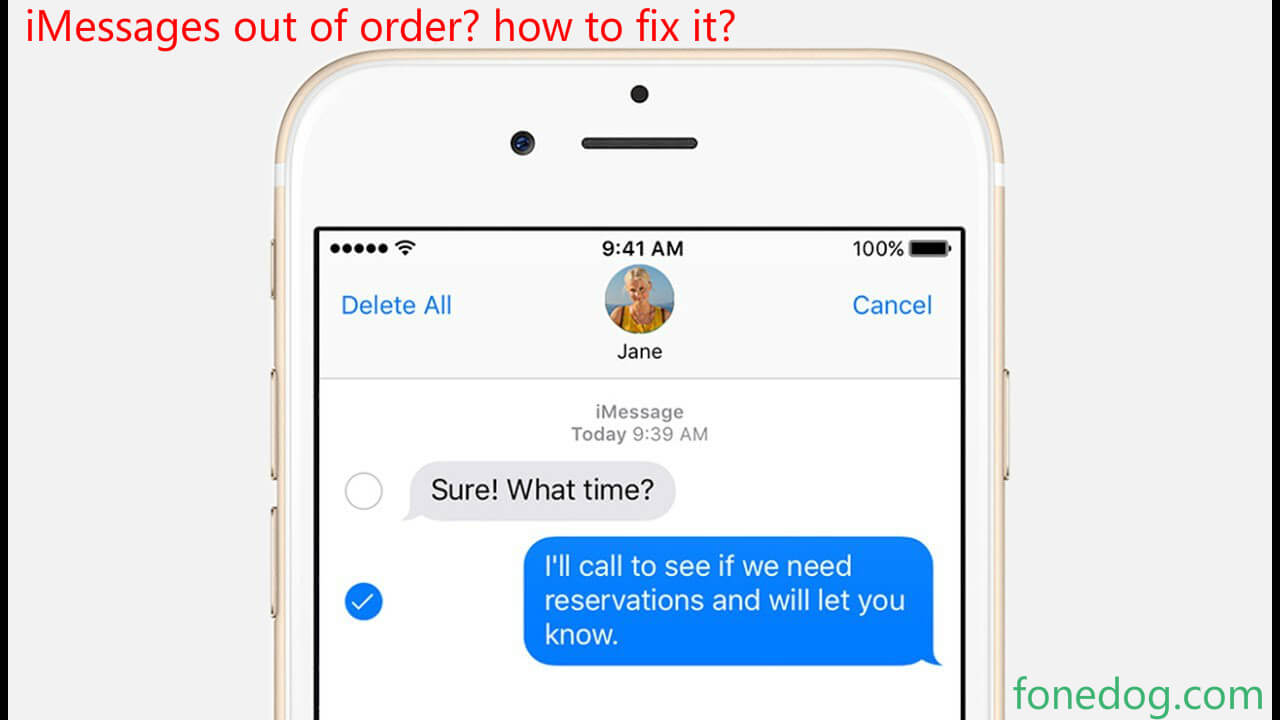
Gemeinsame Methoden zum Reparieren!
Da es sich bei diesem Problem um ein Softwareproblem auf Ihrem iOS-Gerät handelt, ist das Gute daran, dass Sie es selbst beheben können, indem Sie einige gängige Lösungen durchführen. Im Folgenden finden Sie einige Lösungen, mit denen Sie Ihr iMessaging reparieren können.
Sobald Sie feststellen, dass Ihre iMessages auf Ihrem iOS-Gerät nicht ordnungsgemäß funktionieren, können Sie Ihr iOS-Gerät zunächst neu starten. Diese Lösung kann Ihr Problem vorübergehend beheben. Folgen Sie der Anleitung unten, um Ihr iOS-Gerät neu zu starten.

Eine weitere einfache Problemlösung, die Sie auf Ihrem iOS-Gerät vornehmen können, besteht darin, Ihre iMessage nach einigen Minuten auszuschalten und wieder einzuschalten. Dies ist so, als ob Ihr iOS-Gerät neu gestartet wird. Der Unterschied besteht jedoch darin, dass Sie eine bestimmte Funktion auf Ihrem iOS-Gerät neu starten. Folgen Sie der Anleitung unten, um diese Lösung durchzuführen.
Sie werden wissen, ob iMessage eingeschaltet ist, wenn die Farbe des Schalters grün ist.

Wenn wir versuchen, zu sagen, dass Sie "Messaging-App beenden" sollten, müssen Sie in den Multitasking-Modus wechseln und dann Ihre Messaging-App streichen, damit Sie sie entfernen und vollständig schließen können.
Viele iOS-Benutzer haben diesen Trick bereits gemacht und glücklicherweise können sie ihre iMessages reparieren, so dass es nicht schaden würde, wenn Sie auch diese Lösung ausprobieren würden. Aufgrund dieser Lösung haben viele Benutzer Erfolg damit gehabt, ihr Problem auf ihren iMessages zu beheben, die durcheinander kommen oder außer Betrieb geraten. Alles, was sie getan haben, ist nur, indem sie die Zeit automatisch ausschalten und dann die Nachrichtenanwendung schließen. Und nachdem sie dies auf ihrem iOS-Gerät getan haben, nachdem sie ihre Nachrichten-App wieder geöffnet haben, sind ihre iMessages nun in Ordnung. Damit Sie dies auf Ihrem iOS-Gerät tun können, müssen Sie lediglich die folgenden einfachen Schritte ausführen.
Jetzt können Sie zu Ihrer Einstellung zurückkehren und dann zu Allgemein gehen und die Uhrzeit und das Datum auswählen und dann die Option Automatisch automatisch wieder einschalten aktivieren.
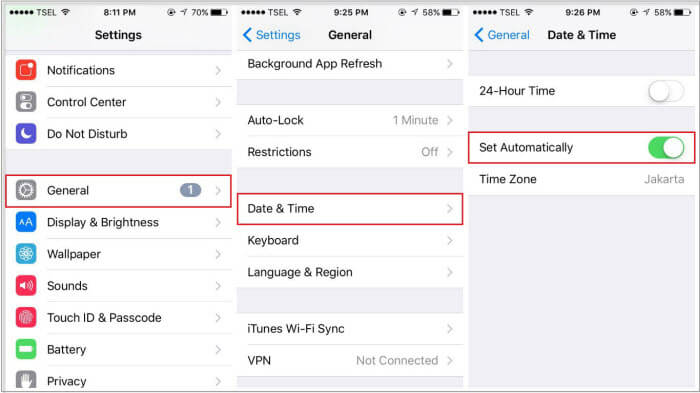
Sie können auch mögen:Wie Reparieren von iPhone Textnachrichten außer Betrieb
Repair iPad ist das Problem Behinderte
Da dieses Problem in Ihrem iMessaging-Programm dadurch aufgetreten ist, dass Apple eine neue Software gestartet hat, kann es auch eine gute Möglichkeit sein, dieses Problem durch ein Software-Update zu beheben. Führen Sie die folgenden Schritte aus, um Ihr iOS-Gerät auf die neuere Softwareversion zu aktualisieren.
Wenn Sie auf Ihrem iOS-Gerät versuchen, alle Einstellungen zurückzusetzen, werden alle Ihre iOS-Einstellungen auf die Werkseinstellungen zurückgesetzt. Dies bedeutet, dass unabhängig von Ihrem iOS-Gerät, z. B. WLAN-Passwort, die Verbindung Ihres Geräts mit Bluetooth-Geräten oder Ihre Informationen auf Ihrem Apple Pay-Gerät erneut eingegeben werden müssen. Stellen Sie sicher, dass Sie sich diese Details immer noch merken, da Sie sie erneut eingeben müssen. Damit Sie alle Ihre Einstellungen auf Ihrem iOS-Gerät zurücksetzen können, müssen Sie nur die folgenden Anweisungen befolgen.
HINWEIS: Durch das Zurücksetzen aller Einstellungen auf Ihrem iOS-Gerät werden keine Daten wie Nachrichten, Kontakte oder Anruflisten gelöscht, es sei denn, Sie wählen Zurücksetzen auf Werkseinstellungen
Denken Sie daran: Das Neustarten Ihres iOS-Geräts und das Erzwingen des Neustarts auf Ihrem iOS-Gerät sind zwei verschiedene Dinge. Das Neustarten Ihres iOS-Geräts erzwingt die Behebung von Fehlern oder Störungen, die auf Ihrem iOS-Gerät auftreten. Versuchen Sie die folgenden Schritte, um den Neustart zu erzwingen.
KRAFT NEUSTART AUF IPHONE X, iPhone 8 UND IPHONE 8 PLUS
FORCE RESTART AUF DEM iPhone 7 UND iPhone 7 PLUS
FORCE RESTARTING auf älteren iPhone-Gerät
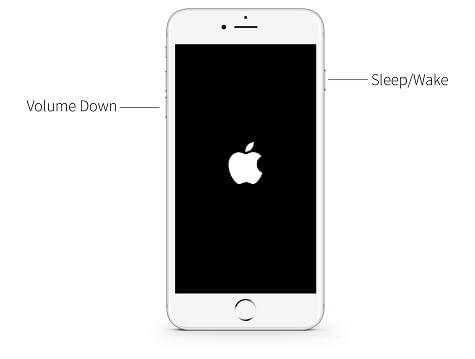
Einfache Videoführung zeigt Ihnen!
Du kannst dir dieses Video ansehen, um iMessages außer Betrieb zu setzen. Warum also nicht einfach klicken und lernen, wie dieses Video angezeigt wird.
Was ist das beste?
Abgesehen von der oben erwähnten grundlegenden Fehlerbehebung gibt es eine ultimative Möglichkeit für Sie, Ihre iMessage so zu reparieren, dass sie außer Betrieb gerät und keinen Sinn ergibt. Dieser ultimative Fix, auf den wir uns beziehen, ist kein anderer als der FoneDog iOS System Recovery Tool behebt SMS außer Betrieb.
Dieses Tool kann Ihnen helfen, jedes Software-Problem, das Sie mit Ihrem iOS-Gerät haben, zu beheben, weshalb dieses Programm Ihnen definitiv helfen wird. Die FoneDog iOS System Recovery ist mit jedem iOS-Gerät kompatibel und wir haben es sogar für Sie aktualisiert, so dass Sie es auch auf den kürzlich veröffentlichten iOS-Geräten wie dem iPhone X, iPhone 8, iPhone 8 Plus verwenden können.
Sie können das FoneDog iOS System Recovery Tool von unserer offiziellen Website herunterladen und es auf Ihrem Mac oder Windows Computer installieren lassen, da es auch mit beiden Arten von PCs kompatibel ist. Das FoneDog iOS System Recovery Tool ist ebenfalls sicher und sicher zu verwenden, da Sie keine Daten verlieren, die auf Ihrem iOS Gerät gespeichert sind
Gratis Download Gratis Download
Damit Sie das Softwareproblem Ihres iOS-Geräts beheben können, ist das Herunterladen der Firmware ein Muss. Sie müssen außerdem sicherstellen, dass Sie über die neueste Version des Betriebssystems verfügen, damit dies funktioniert.
Wenn Sie die Software Ihres iOS-Geräts noch nicht aktualisiert haben, stellt das FoneDog iOS-Systemwiederherstellungstool die neueste iOS-Version zum Herunterladen bereit.
Wie Sie auf Ihrem Bildschirm sehen können, müssen Sie im FoneDog iOS System Recovery Tool auch das genaue Modell Ihres iOS-Geräts eingeben. Stellen Sie sicher, dass Sie die erforderlichen Informationen eingeben.
Sobald Sie die richtigen Informationen eingegeben haben, klicken Sie einfach auf "Reparatur" Taste.

Sobald Sie die erforderlichen Informationen, die Sie von FoneDog iOS System Recovery erhalten haben, ausgefüllt haben und auf die Schaltfläche Reparieren geklickt haben, wird der Reparaturvorgang nun ausgeführt.
WICHTIGE ERINNERUNGEN: Stellen Sie sicher, dass Sie Ihr iOS-Gerät nicht verwenden, während das FoneDog iOS-Systemwiederherstellungsprogramm Ihre Software repariert. Wenn Sie während dieses Vorgangs Ihr iOS-Gerät verwenden, wird Ihr Gerät gemauert und Sie möchten nicht, dass dies geschieht.

Der Reparaturprozess wird einige Zeit dauern, also warum nicht geduldig sein und warten. Das FoneDog iOS System Recovery Tool benachrichtigt Sie, sobald der Reparaturvorgang abgeschlossen ist.
Sobald der Reparaturvorgang abgeschlossen ist, trennen Sie Ihr iOS-Gerät noch nicht. Warten Sie, bis das Gerät neu gestartet wird. Bis dahin können Sie Ihr iOS-Gerät von Ihrem Computer entfernen.

Jetzt, da Sie die Software Ihres Geräts repariert und versucht haben, einen Systemfehler zu beheben oder einige Bugs zu beseitigen, können Sie jetzt loslegen und versuchen, Ihre Messaging-App zu öffnen und zu sehen, ob Ihre iMessage jetzt einwandfrei funktioniert.
Damit Sie Ihre iMessage reparieren können, die nicht in Ordnung ist, schadet es Ihnen nicht, grundlegende Fehlerbehebung auf Ihrem iOS-Gerät durchzuführen. Sie können einfach die oben genannte grundlegende Fehlerbehebung ausprobieren, um zu sehen, ob dadurch das Problem mit Ihrer Messaging-App behoben wird.
Wenn diese nicht funktionieren, dann mach dir keine Sorgen, denn wir haben die großartige Lösung für dein Problem. Dies ist nichts anderes als die Verwendung des FoneDog iOS System Wiederherstellungswerkzeugs. Dieses Tool repariert nicht nur Ihre iMessages, sondern enthält auch eine Menge Funktionen. Es kann Fehlercodes auf Ihrem iOS-Gerät beheben, es kann Ihr iOS-Gerät reparieren, dass andere Systemprobleme wie im Wiederherstellungsmodus stecken bleiben.
Es kann auch Ihr eingefrorenes oder nicht reagierendes Gerät und mehr reparieren. Außerdem ist das FoneDog iOS Systemwiederherstellungstool sehr sicher, einfach zu benutzen und zu benutzen, da es Ihre Privatsphäre schützt, es wird nichts von Ihren Daten verlieren, die auf Ihrem iOS Gerät gespeichert sind und in nur wenigen einfachen Schritten werden Sie in der Lage sein mach es selbst
Hinterlassen Sie einen Kommentar
Kommentar
IOS Systemwiederherstellung
Beheben Sie verschiedene iOS-Systemfehler im normalen Status.
Kostenlos Testen Kostenlos TestenBeliebte Artikel
/
INFORMATIVLANGWEILIG
/
SchlichtKOMPLIZIERT
Vielen Dank! Hier haben Sie die Wahl:
Excellent
Rating: 4.5 / 5 (basierend auf 74 Bewertungen)